Ondřej Bitto. Microsoft Windows 8. Podrobná uživatelská příručka
|
|
|
- Matěj Bárta
- před 9 lety
- Počet zobrazení:
Transkript
1
2 Ondřej Bitto Microsoft Windows 8 Podrobná uživatelská příručka Computer Press Brno 2012
3 Microsoft Windows 8 Podrobná uživatelská příručka Ondřej Bitto Obálka: Martin Sodomka Odpovědný redaktor: Libor Pácl Technický redaktor: Jiří Matoušek Objednávky knih: eshop@albatrosmedia.cz bezplatná linka ISBN Vydalo nakladatelství Computer Press v Brně roku 2012 ve společnosti Albatros Media a. s. se sídlem Na Pankráci 30, Praha 4. Číslo publikace Albatros Media a. s. Všechna práva vyhrazena. Žádná část této publikace nesmí být kopírována a rozmnožována za účelem rozšiřování v jakékoli formě či jakýmkoli způsobem bez písemného souhlasu vydavatele. 1. vydání
4 Stručný obsah Úvod 15 KAPITOLA 1 První kroky v systému Windows 8 19 KAPITOLA 2 Hlavní panel a jeho možnosti 41 KAPITOLA 3 Soubory a složky 51 KAPITOLA 4 Práce se schránkou 85 KAPITOLA 5 Osobní přizpůsobení uživatelského prostředí 95 KAPITOLA 6 Zábava a multimédia 111 KAPITOLA 7 Windows 8 v kanceláři 129 KAPITOLA 8 Domácí síť a sdílení 161 KAPITOLA 9 Internet Explorer 179 KAPITOLA 10 Nastavení Windows 201 KAPITOLA 11 Správa a řešení potíží 247 KAPITOLA 12 Příkazový řádek 269 3
5 Stručný obsah PŘÍLOHA A Instalace systému Windows 8 a upgrade 299 PŘÍLOHA B Klávesové zkratky Windows PŘÍLOHA C Novinky Windows Rejstřík 319 4
6 Obsah Úvod 15 Komu je kniha určena 16 Konvence použité v knize 16 KAPITOLA 1 První kroky v systému Windows 8 19 Úvodní přihlášení a uživatelské účty 19 K čemu slouží uživatelské účty 19 Přidání nového uživatelského účtu 21 Úprava obrázku uživatelského účtu 24 Přiřazení a změna hesla uživatelského účtu 25 Ukončení práce s aktuálním uživatelským účtem 27 Úvodní nabídka Start v novém stylu a hledání 28 Základní položky v nabídce Start 29 Jak na spuštění programu pomocí nabídky Start 30 Hledání souborů pomocí nabídky Start 30 Rychlé přizpůsobení dlaždic nabídky Start 32 Pracovní plocha a její prvky 32 Výchozí ikony na ploše 33 Uspořádání pracovní plochy 34 Práce s více ikonami 36 Práce s okny 36 KAPITOLA 2 Hlavní panel a jeho možnosti 41 Přehled základních částí 41 Ikony právě spuštěných programů 42 Oznamovací oblast a její ikony 42 Ikony programů 45 Připíchnutí odkazů do hlavního panelu 45 Uspořádání ikon na hlavním panelu 46 5
7 Obsah Možnosti seskupených tlačítek 46 Rychlé místní odkazy programů 47 Nastavení hlavního panelu 48 Konfigurace panelu 48 Vložení nového panelu nástrojů na hlavní panel 50 KAPITOLA 3 Soubory a složky 51 Práce se soubory a složkami na ploše 52 Vytvoření souboru 53 Další práce se souborem 54 Vytvoření a práce se složkou 55 Vlastnosti soboru 56 Vlastnosti složky 58 Zástupce 60 Vytvoření zástupce 61 Vlastnosti zástupce 61 Koš 63 Přehled vymazaných dat 64 Obnovení a odstranění dat 66 Průzkumník souborů 66 Spuštění a základní přehled 67 Spouštění souborů a dokumentů 68 Další práce se soubory a složkami 70 Vypalování dat a práce s obrazy ISO 72 Práce s archivy ZIP 74 Rychlé vyhledávání v aktuální složce 75 Práce s USB disky 76 Možnosti složky 76 Nastavení obecných vlastností 76 Konfigurace zobrazení 78 Nastavení hledání 81 Knihovny 82 Základní princip knihoven 82 Vytvoření nové knihovny 83 Přidání odkazů do knihovny 83 Odebrání složek z knihovny 84 Využití knihoven v praxi 84 6
8 Obsah KAPITOLA 4 Práce se schránkou 85 Jednoduchá práce se schránkou v jedné aplikaci 86 Schránka přenáší i atributy 87 Práce se schránkou u obrázku 88 Přenos dat mezi různými programy 89 OLE a možnosti práce s ním 90 OLE prakticky 91 Úpravy vložených dat 92 Úpravy objektů umístěných pomocí Vložit 92 Úpravy objektů umístěných pomocí Vložit jinak 92 Několik tipů pro práci se schránkou a OLE 93 KAPITOLA 5 Osobní přizpůsobení uživatelského prostředí 95 Nastavení plochy a spořiče 96 Nastavení pozadí plochy 96 Nastavení spořiče obrazovky 98 Nastavení vzhledu 100 Použití motivů 100 Centrum usnadnění přístupu 101 Využití počítače bez použití obrazovky 102 Možnosti lepší čitelnosti a zobrazení 104 Usnadnění práce s myší 105 Usnadnění práce s klávesnicí 106 Použití počítače bez zvuků 107 Snazší zaměření na úkoly 108 KAPITOLA 6 Zábava a multimédia 111 Centrum zařízení 111 Spuštění a základní přehled 112 Rychlé akce se zařízeními 113 Možnosti připojení zařízení k počítači 114 Přehrávání a vypalování hudby a filmů s Windows Media Player 115 Přehrávání filmů a hudby 115 Nastavení a další možnosti přehrávání videa 116 Efektivní práce s knihovnou 117 7
9 Obsah Jak na obrázky k hudebním albům 118 Použití vizualizací při přehrávání hudby 120 Uložení hudebního CD ve formátu MP3 120 Vypálení hudebního CD 120 Synchronizace hudební knihovny s USB přehrávačem 121 Úprava a správa fotografií s Windows Fotogalerie 121 Přehled základních možností 121 Prohlížení fotografií 122 Úpravy fotografií 123 Další práce s fotografiemi 124 Střih a úprava domácího videa s Windows Movie Maker 126 Přehled základních možností 127 Vytvoření jednoduchého filmu 127 KAPITOLA 7 Windows 8 v kanceláři 129 Přidání nové tiskárny 129 Ruční přidání nové tiskárny 130 Poznámkový blok 132 Spuštění a základní práce se souborem 132 Pokročilá práce s textovými soubory 134 Nastavení vzhledu stránky a tisk dokumentu 135 WordPad 137 Vytvoření dokumentu 137 Tvorba výčtů s odrážkami 138 Pokročilé možnosti formátování textu 139 Vložení dalších objektů do dokumentu 140 Zobrazení dokumentu 142 Odeslání a tisk dokumentu 142 Malování 144 Nástroje pro tvorbu obrázků 145 Výběr, úprava a použití barev 149 Pokročilé úpravy obrázku 150 Uložení a tisk obrázku 151 Kalkulačka 154 Vědecká kalkulačka 155 Programátorská kalkulačka 156 Statistická kalkulačka 157 8
10 Obsah Výstřižky 158 Označení snímané části obrazovky 158 Úpravy vybrané části snímku 159 Možnosti nastavení 159 KAPITOLA 8 Domácí síť a sdílení 161 Typické součásti domácí sítě 162 Správné zapojení bezdrátového routeru 163 Stolní počítač a bezdrátová síť 163 Rychlé připojení k bezdrátové síti 163 Bezpečný bezdrátový přenos 164 Jaké typy Wi-Fi jsou k dispozici 164 Tiskárny, disky a další zařízení 165 Domácí skupina 165 Vytvoření domácí skupiny 165 Přidání počítače do domácí skupiny 167 Změna hesla domácí skupiny 167 Zobrazení sdílených souborů 168 Změna názvu a popisu počítače 168 Centrum síťových připojení a sdílení 169 Praktické nastavení síťového připojení 170 Která připojení jsou právě funkční 171 Univerzální sdílení síťových prostředků 172 Základní nastavení 172 Sdílení dat ve složce Veřejné 174 Sdílení libovolných dat 177 Připojení síťové jednotky 177 KAPITOLA 9 Internet Explorer 179 Základní možnosti zobrazení stránky 179 Prohlížení stránek 179 Rychlá práce s historií stránek 181 Změna zobrazení stránky 181 Práce se stránkou 182 9
11 Obsah Záložkové surfování 183 Otevření stránky v nové záložce 184 Další možnosti záložek 184 Akcelerátory 185 Správa akcelerátorů 185 Přidání nového akcelerátoru 186 Práce s informačními kanály RSS 187 Přidání nového zdroje 188 Čtení a správa novinek 188 Pokročilé možnosti nastavení 190 Nastavení zobrazení stránek 190 Zabezpečení webového prohlížení 194 Ochrana osobních údajů 197 KAPITOLA 10 Nastavení Windows 201 Základní práce s Ovládacími panely 202 Obsah Ovládacích panelů 202 Význam jednotlivých položek Ovládacích panelů 203 Systémová nastavení 204 Možnosti Systému a zabezpečení 205 Informace o aktualizacích 205 Možnosti indexování 206 Informace a nástroje související s výkonem 208 Hodiny, jazyk a země či oblast 210 Nastavení data a času 210 Místní a jazykové nastavení 213 Hardware a zvuk 216 Nastavení myši 217 Nastavení zvuku 221 Správce zařízení 222 Základní zobrazení Správce zařízení 222 Akce s jednotlivými zařízeními 224 Vlastnosti zařízení 224 Rodičovská kontrola 228 Omezení přístupu k počítači 228 Blokování her 230 Blokování libovolných aplikací
12 Obsah Úprava programů a jejich kompatibilita 232 Plány napájení 234 Výchozí plány napájení 234 Vlastní plán napájení 235 Zabezpečení a Centrum akcí 236 Automatické aktualizace 237 Windows Defender 239 Spuštění a rychlý test systému 240 Základní brána firewall systému Windows 241 Práce s výjimkami 241 Jak být na Internetu s Windows 8 v bezpečí? 242 Ochrana firewallem 242 Obrana před viry a spamem 243 Upozornění Centra akcí 243 Registr Windows 244 Základní klíče registru 244 Hodnoty registru pro záznamy 246 KAPITOLA 11 Správa a řešení potíží 247 Automaticky spouštěné aplikace 247 Konfigurace systému 247 Správce úloh 249 Záložka Procesy 250 Záložka Výkon 251 Záložka Historie aplikací 252 Záložka Uživatelé 253 Zvýšení výkonu systému 253 Odebrání aplikací 253 Nastavení virtuální paměti 254 Vizuální efekty 255 Práce se službami 256 Zrychlení načítání dat z pevného disku 258 Odstranění nepotřebných souborů 258 Kontrola disku 259 Defragmentace disku
13 Obsah Soubory ve složce Prefetch ve Windows 260 Přesunutí souborů do Koše bez dotazů 260 Vypnutí zkrácených názvů souborů 261 Řešení hardwarových problémů 262 Chybné zobrazení na monitoru 262 Nepříjemné blikání obrazu 263 Systém má nedostatek paměti 264 Problémy s přehříváním 264 Praktické tipy a pokročilé přizpůsobení systému 265 Chybou úplně zmizel hlavní panel 265 Úprava uložených síťových hesel 265 Změna názvu disku 266 Zobrazení a změna přípony známého souboru 266 Rychlé přidání písma 266 Nastavení Řízení uživatelských účtů (UAC) 266 KAPITOLA 12 Příkazový řádek 269 Základní kroky a práce se soubory 269 Spuštění a ukončení příkazového řádku 269 Úprava a přizpůsobení příkazového řádku 271 Práce s historií příkazů 274 Změna a výpis obsahu složky 275 Další práce se složkami 277 Možnosti kopírování souborů 278 Mazání a zobrazení obsahu souborů 279 Detailní správa procesů 282 Příkaz tasklist 282 Příkaz taskkill 284 Procesy, kterých se nemusíte bát 286 Základní nastavení protokolu TCP/IP 287 Příkaz Ipconfig 287 Výpisy příkazu getmac 289 Práce se sítí a Internetem 290 Nástroj ping 290 Příkaz pathping 292 Zjišťování trasy příkazem tracert
14 Obsah Správa a úprava pevného disku 294 Kontrola disku příkazem chkdsk 294 Formátování disku pomocí příkazu format 296 PŘÍLOHA A Instalace systému Windows 8 a upgrade 299 Instalace z disku DVD 300 Prvotní vytvoření účtu a nastavení 300 Upgrade Windows 7 na Windows PŘÍLOHA B Klávesové zkratky Windows Obecné klávesové zkratky 303 Základní ovládání Windows Klávesové zkratky pro ovládání úvodní nabídky Start s dlaždicemi 305 Ovládání dialogových oken a funkce usnadnění 305 Klávesové zkratky v kombinaci s klávesou Windows 306 Průzkumník Windows 307 Kancelářské aplikace 308 Malování 308 WordPad 309 Kalkulačka 310 Rychlé poznámky 313 PŘÍLOHA C Novinky Windows Konec tradiční nabídky Start 315 Dvojí vydání aplikací 315 Flexibilní přepínání během práce 315 Seznam všech programů nově 316 Konec miniaplikací 316 Upravené hledání součástí a dat 316 Uspávání aplikací 316 Průzkumník s ribbbonem 317 Rejstřík
15
16 Úvod Počítače jsou na první pohled tvořeny rozličnými komponentami, které formují jejich hardware. Nicméně bez odpovídající softwarové výbavy by jejich význam byl prakticky nulový, nejdůležitější aplikací ze všech je operační systém. Windows 8 navazují na předchozí verze této řady operačního systému a přinášejí celou řadu novinek, vylepšení i pokroků v tempu technologického vývoje. Se systémem Windows 8 uživatel nezískává pouze operační systém jako prostředníka mezi ním, počítačem a dalšími nadstavbovými aplikacemi. Součástí instalace je totiž také celá řada již zabudovaných programů a doplňků, jež velice dobře poslouží v kanceláři i při domácím použití. Kromě již z dřívějška dobře známých stálic v podobě aplikací WordPad, Malování a dalších se jedná také o úplné novinky. Naplno tak lze například využít síťové spolupráce, inovované grafické rozhraní (pro něž se historicky vžilo označení Metro) pro specifické použití apod. Pokud si zvyknete používat všechny standardně nabízené možnosti a doplňky, bude pro vás práce ve Windows 8 nejen pohodlnější, ale také efektivnější a bezproblémová. Pozorným čtením této uživatelské příručky si můžete osvojit kompletní ovládání Windows základy grafického rozhraní počínaje a například podrobnou konfigurací sítě konče. Navíc lze k listování jejími stránkami přistupovat dvěma základními způsoby. Velice dobře poslouží jako takzvaná referenční příručka, když potřebujete rychle najít přesně ty informace, které právě hledáte. Zároveň se však jejím úplným prostudováním může začínající uživatel stát profesionálem v ovládání Windows a jejich konfiguraci. V celém textu je důraz kladen na srozumitelnost popisovaných technik a postupů, takže se během jejich sledování a provádění nikde neztratíte ani nezadrhnete. Řádky první kapitoly představují systém Windows 8 jako celek uživatelé předchozích verzí poznají novinky, začátečníci ve Windows se důkladně seznámí nejen s grafickým rozhraním, prací s okny či ovládáním plochy, ale také ovládnou všechny pokročilé možnosti. Data v současné době vládnou světu, mnohdy obsahují informace nedozírné hodnoty. Další kapitoly proto uživatele seznámí s jejich strukturovaným ukládáním, ochranou, nicméně důraz bude kladen také na možné sdílení na síti i upravení přístupových práv pro vyšší bezpečnost. A právě bezpečností se podrobně zabývá popis návodů a postupů v odpovídajících součástech Windows 8, kde je k dispozici celá řada funkcí pro ochranu vašeho počítače a sítě. Slova známého přísloví praví, že nejdříve práce a až poté přichází čas na zábavu. V tomto duchu lze postupovat také v případě systému Windows 8. Na stránkách této uživatelské příručky se podrobně seznámíte s ovládáním pracovních nástrojů pro tvorbu textů, grafů a proniknete do praktických návodů v podobě úprav pořízených fotografií. Aby byla pří- 15
17 Úvod ručka co nejkomplexnější, zařadili jsme do ní také praktické možnosti použití programu Windows Fotogalerie. Kdo není připojen k Internetu, jako by v dnešní době snad ani nebyl. Systém Windows 8 výrazně rozšiřuje síťové možnosti a kromě prostého surfování webovými stránkami prostřednictvím aplikace Internet Explorer desáté verze dovoluje také vzájemnou spolupráci v reálném čase. Do detailu je vyřešeno také sdílení souborů a složek v domácí síti, podrobný návod proto vyplní řádky samostatné části obsahu příručky. Pro větší přehlednost a názorné vypíchnutí důležitých informací je text kromě prostého členění doplněn také o celou řadu poznámek, tipů a varování. Tyto mají samostatné místo na stránkách a získáte díky nim nejen chytré a užitečné tipy či rady, ale také budete upozorněni na případná úskalí některého z postupů. Komu je kniha určena Obsahově knihu velice dobře užijí jak začínající uživatelé, tak ti pokročilí, případně i správci nového systému Windows 8. Díky praktickým návodům se především ve Windows nepříliš zběhlí čtenáři dozvědí vše potřebné o nabízeném grafickém rozhraní a jeho funkcích, prohlédnou však také detailní možnosti konfigurace systému a jeho přizpůsobení k obrazu svému. Za pokročilé a zkušené uživatele lze v souvislosti s řádky této knihy považovat ty čtenáře, kteří již k Windows takříkajíc přičichli. Nejlépe na tom v tomto ohledu jsou dosavadní přívrženci Windows XP, Windows Vista a Windows 7, kterým z přehršle funkcí stačí nastudovat pouze novinky servírované pod hlavičkou Windows 8. Díky této podrobné uživatelské příručce získáte ucelený přehled všech inovací, a snadno se tak přizpůsobíte stále novým požadavkům na zvládnutí moderních operačních systémů. Konvence použité v knize Kniha je pro větší přehlednost a snazší orientaci rozdělena do jednotlivých kapitol, které sdružují informace ze souvisejících oblastí. Vzhledem k tomuto přístupu lze uživatelskou příručku použít nejen pro jednorázové studium a prohlédnutí všech nových funkcí Windows 8, ale také jako referenční. Není totiž žádným problémem si nalistovat právě potřebnou oblast, k čemuž slouží detailnější členění do jednotlivých sekcí kapitol. Všechny příkazy, hlavní nabídky a názvy oken, se kterými se během souběžné práce s touto příručkou a systémem Windows 8 můžete setkat, jsou v textu zvýrazněny tučným písmem. Nejedná se pouze o čistě systémové typografické odlišení, ale také o pomůcku, díky které se můžete snáze orientovat a rychle v textu nalézt požadovanou část. Podobný smysl mají ta- 16
18 Konvence použité v knize ké samostatně vložené poznámky, tipy a varování. Veškerý text nakonec doplňují ilustrační obrázky odkazované přímo v textu. Uživatelská příručka by neměla sloužit jako sáhodlouhý text o technickém pozadí, možnostech použití či kladech a záporech. Důraz je spíše kladen na praktické postupy a detailní vysvětlení důležitých principů, k čemuž jsou použity jednak číslované postupy, jednak výčty možností a seznamy funkcí některých prvků systému Windows 8. Jedná se tak o další plus, které přispívá k rychlejší práci a efektivnějšímu zvládnutí Windows 8. 17
19
20 První kroky v systému Windows 8 KAPITOLA 1 V této kapitole: Úvodní přihlášení a uživatelské účty Úvodní nabídka Start v novém stylu a hledání Pracovní plocha a její prvky Po spuštění počítače a úvodním startu Windows 8 je uživatel přihlášen pod výchozím účtem, který byl použit během instalace systému. K dispozici je nové rozhraní zastoupené úvodní obrazovkou Start (historicky se pro něj vžilo označení Metro), jíž se detailně věnuje pozdější část textu této kapitoly. Důležité je, že Windows 8 je možné hned po instalaci bez nutnosti detailních úprav okamžitě používat. Podrobnosti instalace a detailní průvodce jejími možnostmi jsou dostupné v samostatné příloze této uživatelské příručky. Úvodní přihlášení a uživatelské účty Uživatelský účet použitý během prvního přihlášení má automaticky přiřazena takzvaná administrátorská práva, uživatel tak získává přístup ke všem součástem Windows 8 a kterýmkoliv nastavením. Samozřejmě však není problém, aby byly přidány libovolné další účty, což ocení jak domácí uživatelé, tak správci ve větších počítačových sítích. K čemu slouží uživatelské účty Uživatelské účty slouží k oddělení dat a nastavení jednotlivých uživatelů, pomocí nichž je na pevném disku počítače vytvořena speciální struktura cest k datům, která patří jen konkrétnímu uživateli. Díky tomu při dodržení jednoduchých pravidel není možné, aby jeden uživatel získal přístup k dokumentům druhého, nejedná se však jen o takovéto bezpečnostní poslání. Zároveň s tím totiž uživatelské účty slouží k oddělení nastavení Windows 8, která jednotliví uživatelé provedou. 19
Stručný obsah. Úvod 15. KAPITOLA 1 První kroky v systému Windows 8 19. KAPITOLA 2 Hlavní panel a jeho možnosti 41. KAPITOLA 3 Soubory a složky 51
 Stručný obsah Úvod 15 KAPITOLA 1 První kroky v systému Windows 8 19 KAPITOLA 2 Hlavní panel a jeho možnosti 41 KAPITOLA 3 Soubory a složky 51 KAPITOLA 4 Práce se schránkou 85 KAPITOLA 5 Osobní přizpůsobení
Stručný obsah Úvod 15 KAPITOLA 1 První kroky v systému Windows 8 19 KAPITOLA 2 Hlavní panel a jeho možnosti 41 KAPITOLA 3 Soubory a složky 51 KAPITOLA 4 Práce se schránkou 85 KAPITOLA 5 Osobní přizpůsobení
Obsah. Úvod 9 Komu je kniha určena 11 Konvence použité v knize 11
 Úvod 9 Komu je kniha určena 11 Konvence použité v knize 11 KAPITOLA 1 Instalace a úvod do Windows Vista 13 Instalace z disku DVD 14 Volba uživatelského účtu 16 První kroky v grafickém rozhraní 18 Práce
Úvod 9 Komu je kniha určena 11 Konvence použité v knize 11 KAPITOLA 1 Instalace a úvod do Windows Vista 13 Instalace z disku DVD 14 Volba uživatelského účtu 16 První kroky v grafickém rozhraní 18 Práce
Úvod 9. Základní komponenty balíku Nero 12. Instalace balíku Nero 15. Rychlá práce s Nero StartSmart 20. Základní vypalování v Nero Express 34
 Obsah Úvod 9 Vypalování jako základ 9 Foto, hudba a filmy co hrdlo ráčí 9 Konvence použité v knize 10 1 Balík Nero 8 a jeho instalace 11 Základní komponenty balíku Nero 12 Možnosti vypalování CD a DVD
Obsah Úvod 9 Vypalování jako základ 9 Foto, hudba a filmy co hrdlo ráčí 9 Konvence použité v knize 10 1 Balík Nero 8 a jeho instalace 11 Základní komponenty balíku Nero 12 Možnosti vypalování CD a DVD
4 Microsoft Windows XP Jednoduše
 Obsah ÚVOD Nové zkušenosti s novými Windows XP 11 Vaším cílem je: 11 A. Hraní her, využívání encyklopedií a výukových programů, účetnictví 11 B. Procházení WWW stránek Internetu, využívání elektronické
Obsah ÚVOD Nové zkušenosti s novými Windows XP 11 Vaším cílem je: 11 A. Hraní her, využívání encyklopedií a výukových programů, účetnictví 11 B. Procházení WWW stránek Internetu, využívání elektronické
MS Windows 7. Milan Myšák. Příručka ke kurzu. Milan Myšák
 MS Windows 7 Milan Myšák Příručka ke kurzu Milan Myšák Vývoj MS Windows Historické verze (do Win Me a Win NT 4.0) Windows XP (2001) Windows 7 (2009) Windows 2000 Windows Vista (2007) Windows 8 (2012) Milan
MS Windows 7 Milan Myšák Příručka ke kurzu Milan Myšák Vývoj MS Windows Historické verze (do Win Me a Win NT 4.0) Windows XP (2001) Windows 7 (2009) Windows 2000 Windows Vista (2007) Windows 8 (2012) Milan
Komu je tato kniha určena? Jak je kniha uspořádána? Konvence použité v té to knize. Část i základy Microsoft Windows XP Professional
 Obsah Poděkování Úvod Komu je tato kniha určena? Jak je kniha uspořádána? Konvence použité v té to knize podpora xix xxi xxi xxii xxiii xxiv Část i základy Microsoft Windows XP Professional KAPITOLA 1
Obsah Poděkování Úvod Komu je tato kniha určena? Jak je kniha uspořádána? Konvence použité v té to knize podpora xix xxi xxi xxii xxiii xxiv Část i základy Microsoft Windows XP Professional KAPITOLA 1
Windows XP. Operační systém Windows: Uložen na C:\Windows Důležité adresáře:
 Windows XP Operační systém Windows: Uložen na C:\Windows Důležité adresáře: Program Files nainstalované aplikace, hry apod Documents and Settings (Vista, 7 Users) Data a nastavení jednotlivých uživatelů
Windows XP Operační systém Windows: Uložen na C:\Windows Důležité adresáře: Program Files nainstalované aplikace, hry apod Documents and Settings (Vista, 7 Users) Data a nastavení jednotlivých uživatelů
Ondřej Bitto. Microsoft Windows 8. Podrobná uživatelská příručka
 Ondřej Bitto Microsoft Windows 8 Podrobná uživatelská příručka Computer Press Brno 2012 Microsoft Windows 8 Podrobná uživatelská příručka Ondřej Bitto Obálka: Martin Sodomka Odpovědný redaktor: Libor Pácl
Ondřej Bitto Microsoft Windows 8 Podrobná uživatelská příručka Computer Press Brno 2012 Microsoft Windows 8 Podrobná uživatelská příručka Ondřej Bitto Obálka: Martin Sodomka Odpovědný redaktor: Libor Pácl
http://www.zlinskedumy.cz
 Číslo projektu Číslo a název šablony klíčové aktivity Tematická oblast Autor Ročník 1 Obor CZ.1.07/1.5.00/34.0514 III/2 Inovace a zkvalitnění výuky prostřednictvím ICT Operační systém a textový editor,
Číslo projektu Číslo a název šablony klíčové aktivity Tematická oblast Autor Ročník 1 Obor CZ.1.07/1.5.00/34.0514 III/2 Inovace a zkvalitnění výuky prostřednictvím ICT Operační systém a textový editor,
Ukazka knihy z internetoveho knihkupectvi www.kosmas.cz
 Ukazka knihy z internetoveho knihkupectvi www.kosmas.cz Windows 7 kompletní příručka Bohdan Cafourek Vydala Grada Publishing a.s. U Průhonu 22, Praha 7 jako svou 4211. publikaci Odpovědný redaktor Petr
Ukazka knihy z internetoveho knihkupectvi www.kosmas.cz Windows 7 kompletní příručka Bohdan Cafourek Vydala Grada Publishing a.s. U Průhonu 22, Praha 7 jako svou 4211. publikaci Odpovědný redaktor Petr
Windows 8.1 (5. třída)
 Windows 8.1 (5. třída) Pracovní plocha: takto vypadá Pracovní plocha u nás ve škole - pozadí Pracovní plochy - ikony na pracovní ploše - Hlavní panel - ikony na Hlavním panelu (zvýrazněná ikona spuštěné
Windows 8.1 (5. třída) Pracovní plocha: takto vypadá Pracovní plocha u nás ve škole - pozadí Pracovní plochy - ikony na pracovní ploše - Hlavní panel - ikony na Hlavním panelu (zvýrazněná ikona spuštěné
Informace k e-learningu
 Informace k e-learningu Příprava na testy bude probíhat samostatně formou e-learningových školení přístupných způsobem popsaným níže. Zkušební testy, pomocí kterých se budete připravovat na závěrečný test,
Informace k e-learningu Příprava na testy bude probíhat samostatně formou e-learningových školení přístupných způsobem popsaným níže. Zkušební testy, pomocí kterých se budete připravovat na závěrečný test,
Obsah. Úvod... 9 Použité zdroje... 9 O autorovi... 10
 Obsah Obsah Úvod... 9 Použité zdroje... 9 O autorovi... 10 1. Začínáme s počítačem... 11 1.1 Základní části počítače...11 1.1.1 Počítačová skříň...11 1.1.2 Monitor...12 1.1.3 Klávesnice...13 1.1.4 Myš...15
Obsah Obsah Úvod... 9 Použité zdroje... 9 O autorovi... 10 1. Začínáme s počítačem... 11 1.1 Základní části počítače...11 1.1.1 Počítačová skříň...11 1.1.2 Monitor...12 1.1.3 Klávesnice...13 1.1.4 Myš...15
Windows 10 (5. třída)
 Windows 10 (5. třída) Pracovní plocha: takto vypadá Pracovní plocha u nás ve škole - pozadí Pracovní plochy - ikony na Pracovní ploše ikona Student 17 (se jménem přihlášeného uživatele) ikona Tento počítač
Windows 10 (5. třída) Pracovní plocha: takto vypadá Pracovní plocha u nás ve škole - pozadí Pracovní plochy - ikony na Pracovní ploše ikona Student 17 (se jménem přihlášeného uživatele) ikona Tento počítač
Osnovy kurzů. pilotního projektu v rámci I. Etapy realizace SIPVZ. Systém dalšího vzdělávání veřejnosti. počítačová gramotnost
 Osnovy kurzů pilotního projektu v rámci I. Etapy realizace SIPVZ Systém dalšího vzdělávání veřejnosti počítačová gramotnost Začínáme s počítačem Úvod...5 Co je to počítač, informace, použití...10 Hlavní
Osnovy kurzů pilotního projektu v rámci I. Etapy realizace SIPVZ Systém dalšího vzdělávání veřejnosti počítačová gramotnost Začínáme s počítačem Úvod...5 Co je to počítač, informace, použití...10 Hlavní
Operační systém MS Windows XP Professional
 Operační systém MS Windows XP Professional Operační systém základní programové vybavení počítače zprostředkovává komunikaci uživatele s počítačem s technickým vybavením počítače s aplikačním programovým
Operační systém MS Windows XP Professional Operační systém základní programové vybavení počítače zprostředkovává komunikaci uživatele s počítačem s technickým vybavením počítače s aplikačním programovým
Osnova kurzu OBSLUHA PC ZÁKLADNÍ ZNALOSTI. pilotního projektu v rámci I. Etapy realizace SIPVZ
 Střední průmyslová škola a Střední odborné učiliště, Trutnov, Školní 101, tel.: +420 499 813 071, fax: +420 499 814 729, e-mail: skola@spssoutu.cz, URL: http://www.spssoutu.cz Osnova kurzu OBSLUHA PC ZÁKLADNÍ
Střední průmyslová škola a Střední odborné učiliště, Trutnov, Školní 101, tel.: +420 499 813 071, fax: +420 499 814 729, e-mail: skola@spssoutu.cz, URL: http://www.spssoutu.cz Osnova kurzu OBSLUHA PC ZÁKLADNÍ
Úvodem 9. Komu je kniha určena 9 Co v knize najdete 9. Seznamte se 13
 Obsah Úvodem 9 Komu je kniha určena 9 Co v knize najdete 9 Seznamte se 13 Prohledněte si svůj počítač 13 Spusťte počítač 14 Co vám vlastně počítač nabízí 15 Co jste se naučili 16 Prostředí, ve kterém budete
Obsah Úvodem 9 Komu je kniha určena 9 Co v knize najdete 9 Seznamte se 13 Prohledněte si svůj počítač 13 Spusťte počítač 14 Co vám vlastně počítač nabízí 15 Co jste se naučili 16 Prostředí, ve kterém budete
S klávesovými zkratkami ovládnete Windows jako profík Novinky.cz
 Page 1 of 5 S klávesovými zkratkami ovládnete Windows jako profík Většina lidí ovládá počítač především myší a klávesnici používá pouze na psaní. Pomocí dvou nebo třech tlačítek, které zmáčknete najednou,
Page 1 of 5 S klávesovými zkratkami ovládnete Windows jako profík Většina lidí ovládá počítač především myší a klávesnici používá pouze na psaní. Pomocí dvou nebo třech tlačítek, které zmáčknete najednou,
Obsahy kurzů MS Office
 Obsahy kurzů MS Office V současné době probíhají kurzy MS Office 2010 s následující osnovou: 1. Základy práce na PC, MS Office - praktické užití Kurz je určen pro všechny, kteří mají s prací na PC minimální
Obsahy kurzů MS Office V současné době probíhají kurzy MS Office 2010 s následující osnovou: 1. Základy práce na PC, MS Office - praktické užití Kurz je určen pro všechny, kteří mají s prací na PC minimální
Obsah. Úvodem 9 Kapitola 1 Jaký počítač a jaký systém? 11. Kapitola 2 Obrázky a fotografie 21
 Obsah Úvodem 9 Kapitola 1 Jaký počítač a jaký systém? 11 Potřebné parametry počítače pro práci s multimédii 12 Stručně pro každého 12 Podrobněji pro zájemce o techniku 12 Jak ověřit kvalitu svého počítače
Obsah Úvodem 9 Kapitola 1 Jaký počítač a jaký systém? 11 Potřebné parametry počítače pro práci s multimédii 12 Stručně pro každého 12 Podrobněji pro zájemce o techniku 12 Jak ověřit kvalitu svého počítače
Obsah. Kapitola 1 Seznamujeme se 15
 Obsah Vítejte ve světě nakousnutého jablka 11 Co vás může při přechodu na Mac OS potkat 11 K čemu slouží tato kniha 12 Zpětná vazba od čtenářů 13 Dotazy 13 Errata 13 Kapitola 1 Seznamujeme se 15 Základní
Obsah Vítejte ve světě nakousnutého jablka 11 Co vás může při přechodu na Mac OS potkat 11 K čemu slouží tato kniha 12 Zpětná vazba od čtenářů 13 Dotazy 13 Errata 13 Kapitola 1 Seznamujeme se 15 Základní
Co byste měli předem znát 16. Verze Windows XP a tato kniha 17. Co jsou to Windows XP 21
 1. Jak pracovat s touto knihou 13 Co byste měli předem znát 16 Kudy na Windows XP pomocí této knihy 16 Členění knihy 17 Verze Windows XP a tato kniha 17 2. Ovládání Windows XP 19 Co jsou to Windows XP
1. Jak pracovat s touto knihou 13 Co byste měli předem znát 16 Kudy na Windows XP pomocí této knihy 16 Členění knihy 17 Verze Windows XP a tato kniha 17 2. Ovládání Windows XP 19 Co jsou to Windows XP
Ukázka knihy z internetového knihkupectví www.kosmas.cz
 Ukázka knihy z internetového knihkupectví www.kosmas.cz U k á z k a k n i h y z i n t e r n e t o v é h o k n i h k u p e c t v í w w w. k o s m a s. c z, U I D : K O S 1 8 0 5 8 4 U k á z k a k n i h
Ukázka knihy z internetového knihkupectví www.kosmas.cz U k á z k a k n i h y z i n t e r n e t o v é h o k n i h k u p e c t v í w w w. k o s m a s. c z, U I D : K O S 1 8 0 5 8 4 U k á z k a k n i h
Minimální požadavky na systém... 21 Linux a Windows na jednom disku... 22 Zrušení instalace Mandriva Linuxu... 23
 Obsah Úvodem 9 Typografické konvence.............................. 10 Změny oproti předchozí verzi Mandriva Linuxu.................. 11 Informace o aktualizaci z verze 2006....................... 17 Poděkování....................................
Obsah Úvodem 9 Typografické konvence.............................. 10 Změny oproti předchozí verzi Mandriva Linuxu.................. 11 Informace o aktualizaci z verze 2006....................... 17 Poděkování....................................
Před instalací 25 Minimální požadavky na systém Linux a Windows na jednom disku Zrušení instalace Mandriva Linuxu...
 Obsah Úvodem 9 Typografické konvence.............................. 10 Změny oproti předchozím verzím......................... 11 Změny v českém vydání.............................. 18 Informace o aktualizaci
Obsah Úvodem 9 Typografické konvence.............................. 10 Změny oproti předchozím verzím......................... 11 Změny v českém vydání.............................. 18 Informace o aktualizaci
Novinky a vylepšení Windows 7
 Obsah KAPITOLA 1 Novinky a vylepšení Windows 7 1. Hlavní panel jako znovuzrozený...18 2. Zrychlující odkazy...20 3. Rozhraní Aero na steroidech...21 4. Sdílení konečně snadno a rychle...22 5. Internet
Obsah KAPITOLA 1 Novinky a vylepšení Windows 7 1. Hlavní panel jako znovuzrozený...18 2. Zrychlující odkazy...20 3. Rozhraní Aero na steroidech...21 4. Sdílení konečně snadno a rychle...22 5. Internet
Obsah. Úvod Začínáme s PowerPointem Operace se snímky Pro koho je kniha určena...10 Použité konvence...11
 Obsah Úvod... 9 Pro koho je kniha určena...10 Použité konvence...11 Začínáme s PowerPointem... 13 1.1 Základní pojmy...14 1.2 Podokno úloh...16 1.3 Zobrazení dokumentu...17 1.4 Uložení prezentace...21
Obsah Úvod... 9 Pro koho je kniha určena...10 Použité konvence...11 Začínáme s PowerPointem... 13 1.1 Základní pojmy...14 1.2 Podokno úloh...16 1.3 Zobrazení dokumentu...17 1.4 Uložení prezentace...21
Kapitola 1 První kroky v tvorbě miniaplikací 11
 Obsah Úvodem 9 Komu je kniha určena 9 Kapitola 1 První kroky v tvorbě miniaplikací 11 Co je to Postranní panel systému Windows a jak funguje 12 Co je potřeba vědět před programováním miniaplikací 16 Vaše
Obsah Úvodem 9 Komu je kniha určena 9 Kapitola 1 První kroky v tvorbě miniaplikací 11 Co je to Postranní panel systému Windows a jak funguje 12 Co je potřeba vědět před programováním miniaplikací 16 Vaše
ZŠ ÚnO, Bratří Čapků 1332
 MS Excel 2002 Grada - po spuštění je třeba kliknout do středu obrazovky - v dalším dialogovém okně (Přihlášení) vybrat uživatele, zřídit Nového uživatele nebo zvolit variantu Bez přihlášení (pro anonymní
MS Excel 2002 Grada - po spuštění je třeba kliknout do středu obrazovky - v dalším dialogovém okně (Přihlášení) vybrat uživatele, zřídit Nového uživatele nebo zvolit variantu Bez přihlášení (pro anonymní
Konfigurace Windows 7
 Konfigurace Windows 7 Klíčové pojmy: Uživatelská a systémová konfigurace, UAC, Rodičovská kontrola. Uživatelská konfigurace Vzhled Grafické rozhraní Aero Nabízí průhlednost, 3D efekty Zvyšuje nároky na
Konfigurace Windows 7 Klíčové pojmy: Uživatelská a systémová konfigurace, UAC, Rodičovská kontrola. Uživatelská konfigurace Vzhled Grafické rozhraní Aero Nabízí průhlednost, 3D efekty Zvyšuje nároky na
Úvod 13. Seznámení s PowerPointem 15. K čemu slouží PowerPoint a prezentace 16 Obvyklé využití prezentací 17 Možnosti publikování prezentací.
 Obsah Úvod 13 1 Seznámení s PowerPointem 15 K čemu slouží PowerPoint a prezentace 16 Obvyklé využití prezentací 17 Možnosti publikování prezentací. 19 Spuštění a ukončení programu 20 Spuštění PowerPointu
Obsah Úvod 13 1 Seznámení s PowerPointem 15 K čemu slouží PowerPoint a prezentace 16 Obvyklé využití prezentací 17 Možnosti publikování prezentací. 19 Spuštění a ukončení programu 20 Spuštění PowerPointu
Služby Microsoft Office 365
 Cena: 2000 Kč + DPH Služby Microsoft Office 365 Kurz je určen všem, kteří se chtějí ponořit do tajů Cloud služeb a chtějí naplno využít možnosti Office 365, jako komunikačního nástroje i prostředí pro
Cena: 2000 Kč + DPH Služby Microsoft Office 365 Kurz je určen všem, kteří se chtějí ponořit do tajů Cloud služeb a chtějí naplno využít možnosti Office 365, jako komunikačního nástroje i prostředí pro
Obsah. Úvodem 9 Komu je kniha určena 9 Co si v knize přečtete 9
 Obsah Úvodem 9 Komu je kniha určena 9 Co si v knize přečtete 9 Kapitola 1 Seznamte se se svým počítačem 11 Co je před vámi 11 Máte stolní počítač? 11 Pořídili jste si některé z přenosných zařízení? 12
Obsah Úvodem 9 Komu je kniha určena 9 Co si v knize přečtete 9 Kapitola 1 Seznamte se se svým počítačem 11 Co je před vámi 11 Máte stolní počítač? 11 Pořídili jste si některé z přenosných zařízení? 12
Ukázka knihy z internetového knihkupectví
 Ukázka knihy z internetového knihkupectví www.kosmas.cz Josef Pecinovský Jak na Windows Vista v rekordním čase Josef Pecinovský Vydala Grada Publishing, a.s. U Průhonu 22, Praha 7 jako svou 3053. publikaci
Ukázka knihy z internetového knihkupectví www.kosmas.cz Josef Pecinovský Jak na Windows Vista v rekordním čase Josef Pecinovský Vydala Grada Publishing, a.s. U Průhonu 22, Praha 7 jako svou 3053. publikaci
Přehled nabízených kurzů
 WINDOWS XP ZÁKLADY OBSLUHY Seznámení s osobním počítačem Periferie osobního počítače (monitory, tiskárny, skenery...) Obsluha klávesnice Práce s myší Prostředí MS Windows XP Plocha Menu Start Soubor, ikona,
WINDOWS XP ZÁKLADY OBSLUHY Seznámení s osobním počítačem Periferie osobního počítače (monitory, tiskárny, skenery...) Obsluha klávesnice Práce s myší Prostředí MS Windows XP Plocha Menu Start Soubor, ikona,
Zá kládní nástávení prostr edí operáč ní ho syste mu Windows 7 á vybrány čh áplikáčí
 Zá kládní nástávení prostr edí operáč ní ho syste mu Windows 7 á vybrány čh áplikáčí Doporučené změny z výchozího nastavení pro pohodln ější práci s odečítači a digitálními lupami (kombinováno s informacemi
Zá kládní nástávení prostr edí operáč ní ho syste mu Windows 7 á vybrány čh áplikáčí Doporučené změny z výchozího nastavení pro pohodln ější práci s odečítači a digitálními lupami (kombinováno s informacemi
Masarykova ZŠ Klenčí pod Čerchovem OPERAČNÍ SYSTÉM
 Operační systém OPERAČNÍ SYSTÉM Masarykova MŠ a ZŠ Operační systém - zajišťuje komunikaci mezi hardwarem a softwarem organizuje přístup a využívání zdrojů počítače ( čas procesoru, přístup k datům na discích,
Operační systém OPERAČNÍ SYSTÉM Masarykova MŠ a ZŠ Operační systém - zajišťuje komunikaci mezi hardwarem a softwarem organizuje přístup a využívání zdrojů počítače ( čas procesoru, přístup k datům na discích,
Windows - základy. Hlavním vypínačem na základní jednotce. K datům uloženým do výchozí složky.
 Práce se soubory a složkami Windows - základy Otázka Jakým způsobem se zapíná počítač? Jaká vstupní pole musí být vyplněna v přihlašovacím panelu Windows? K čemu slouží postup "Nabídka Start" - "Vypnout"
Práce se soubory a složkami Windows - základy Otázka Jakým způsobem se zapíná počítač? Jaká vstupní pole musí být vyplněna v přihlašovacím panelu Windows? K čemu slouží postup "Nabídka Start" - "Vypnout"
František Hudek. červen ročník
 VY_32_INOVACE_FH17_WIN Jméno autora výukového materiálu Datum (období), ve kterém byl VM vytvořen Ročník, pro který je VM určen Vzdělávací oblast, obor, okruh, téma Anotace František Hudek červen 2013
VY_32_INOVACE_FH17_WIN Jméno autora výukového materiálu Datum (období), ve kterém byl VM vytvořen Ročník, pro který je VM určen Vzdělávací oblast, obor, okruh, téma Anotace František Hudek červen 2013
2. Thunderbird: jak ho získat 19
 Obsah Úvod 9 Komu je určena tato kniha 10 Co v knize najdete 10 Verze Mozilla Thunderbirdu 11 Typografické konvence 11 Zvláštní odstavce 12 Kontakt na autora 12 Poděkování 12 1. Mozilla Thunderbird: co
Obsah Úvod 9 Komu je určena tato kniha 10 Co v knize najdete 10 Verze Mozilla Thunderbirdu 11 Typografické konvence 11 Zvláštní odstavce 12 Kontakt na autora 12 Poděkování 12 1. Mozilla Thunderbird: co
Josef Pecinovský PowerPoint 2007
 Josef Pecinovský PowerPoint 2007 Jak na PowerPoint 2007 v rekordním čase Josef Pecinovský Vydala Grada Publishing, a.s. U Průhonu 22, Praha 7 jako svou 3054. publikaci Odpovědný redaktor Karel Samohýl
Josef Pecinovský PowerPoint 2007 Jak na PowerPoint 2007 v rekordním čase Josef Pecinovský Vydala Grada Publishing, a.s. U Průhonu 22, Praha 7 jako svou 3054. publikaci Odpovědný redaktor Karel Samohýl
2.2 Acronis True Image 19
 Obsah Kniha první Acronis True Image 9.0 1. Úvod 15 1.1 Co je Acronis True Image? 15 1.2 Co je nového v aplikaci Acronis True Image 9.0? 15 1.3 Jaký je rozdíl mezi zálohami a diskovými obrazy disků/diskových
Obsah Kniha první Acronis True Image 9.0 1. Úvod 15 1.1 Co je Acronis True Image? 15 1.2 Co je nového v aplikaci Acronis True Image 9.0? 15 1.3 Jaký je rozdíl mezi zálohami a diskovými obrazy disků/diskových
Téma 8: Konfigurace počítačů se systémem Windows 7 IV
 Téma 8: Konfigurace počítačů se systémem Windows 7 IV 1 Teoretické znalosti V tomto cvičení budete pracovat se správou vlastností systému, postupně projdete všechny karty tohoto nastavení a vyzkoušíte
Téma 8: Konfigurace počítačů se systémem Windows 7 IV 1 Teoretické znalosti V tomto cvičení budete pracovat se správou vlastností systému, postupně projdete všechny karty tohoto nastavení a vyzkoušíte
Používání u a Internetu
 Používání e-mailu a Internetu Je pro vás systém Windows 7 nový? I když má tento systém mnoho společného s verzí systému Windows, kterou jste používali dříve, můžete potřebovat pomoc, než se v něm zorientujete.
Používání e-mailu a Internetu Je pro vás systém Windows 7 nový? I když má tento systém mnoho společného s verzí systému Windows, kterou jste používali dříve, můžete potřebovat pomoc, než se v něm zorientujete.
Kapitola 1: Úvod. 1.1 Obsah balení. 1.2 Požadavky na systém. Česky
 Kapitola 1: Úvod 1.1 Obsah balení Po obdržení televizního adaptéru TVGo A03 zkontrolujte, zda balení USB TV Super Mini obsahuje následující položky. Adaptér TVGo A03 Disk CD s ovladači Dálkový ovladač
Kapitola 1: Úvod 1.1 Obsah balení Po obdržení televizního adaptéru TVGo A03 zkontrolujte, zda balení USB TV Super Mini obsahuje následující položky. Adaptér TVGo A03 Disk CD s ovladači Dálkový ovladač
OPERAČNÍ SYSTÉM. Informační a komunikační technologie
 OPERAČNÍ SYSTÉM Informační a komunikační technologie Operační systém počítače Definice - charakteristika Je soubor programů, které zajišťují základní činnosti počítače (vstup a výstup dat, zpracování uživatelského
OPERAČNÍ SYSTÉM Informační a komunikační technologie Operační systém počítače Definice - charakteristika Je soubor programů, které zajišťují základní činnosti počítače (vstup a výstup dat, zpracování uživatelského
STRUč Ná Př íruč KA pro Windows Vista
 STRUč Ná Př íruč KA pro Windows Vista OBSAH Kapitola 1: SYSTéMOVé POžADAVKY...1 Kapitola 2: INSTALACE SOFTWARU TISKáRNY V SYSTéMU WINDOWS...2 Instalace softwaru pro lokální tisk... 2 Instalace softwaru
STRUč Ná Př íruč KA pro Windows Vista OBSAH Kapitola 1: SYSTéMOVé POžADAVKY...1 Kapitola 2: INSTALACE SOFTWARU TISKáRNY V SYSTéMU WINDOWS...2 Instalace softwaru pro lokální tisk... 2 Instalace softwaru
=PREZENTACE= stručná příručka základů. (verze 2007)
 (verze 2007) ÚVOD Program MS Power Point patří softwarově do skupiny uživatelských aplikací, které slouží k vytváření prezentací. Tento program je spolu s programy MS Word a MS Excel základním pilířem
(verze 2007) ÚVOD Program MS Power Point patří softwarově do skupiny uživatelských aplikací, které slouží k vytváření prezentací. Tento program je spolu s programy MS Word a MS Excel základním pilířem
OBSAH. Word. První spuštění a hlavní obrazovka Wordu 3 Základní nastavení Wordu 6 Kontrola pravopisu a mluvnice 8 Nastavení ukládání dokumentu 12
 OBSAH Word Uživatelské prostředí Wordu...................3 První spuštění a hlavní obrazovka Wordu 3 Základní nastavení Wordu 6 Kontrola pravopisu a mluvnice 8 Nastavení ukládání dokumentu 12 Vytvoření
OBSAH Word Uživatelské prostředí Wordu...................3 První spuštění a hlavní obrazovka Wordu 3 Základní nastavení Wordu 6 Kontrola pravopisu a mluvnice 8 Nastavení ukládání dokumentu 12 Vytvoření
aneb velice zjednodušené vysvětlení základních funkcí a možností systému Vypracoval: Tomáš Dluhoš E-mail: tomas.d@centrum.cz
 aneb velice zjednodušené vysvětlení základních funkcí a možností systému Vypracoval: Tomáš Dluhoš E-mail: tomas.d@centrum.cz Operační systém Windows - první operační systém Windows byl představen v roce
aneb velice zjednodušené vysvětlení základních funkcí a možností systému Vypracoval: Tomáš Dluhoš E-mail: tomas.d@centrum.cz Operační systém Windows - první operační systém Windows byl představen v roce
Informatika 5.ročník
 Informatika 5.ročník vztahy,průř.témata září umí korektně zapnout a vypnout stanici a přihlásit se do a odhlásit ze sítě, využívá základní standartní funkce počítače a jeho nejběžnější periferie Postup
Informatika 5.ročník vztahy,průř.témata září umí korektně zapnout a vypnout stanici a přihlásit se do a odhlásit ze sítě, využívá základní standartní funkce počítače a jeho nejběžnější periferie Postup
OSNOVA ŠKOLENÍ. Základy práce na počítači. Jednoduchá správa počítače
 OSNOVA ŠKOLENÍ Základy práce na počítači 1. Úvod do práce s počítačem a) nejdůležitější součásti počítače b) druhy periferních zařízení (mikrofon, sluchátka, ) c) média pro přenos a zálohování dat d) operační
OSNOVA ŠKOLENÍ Základy práce na počítači 1. Úvod do práce s počítačem a) nejdůležitější součásti počítače b) druhy periferních zařízení (mikrofon, sluchátka, ) c) média pro přenos a zálohování dat d) operační
Konfigurace PPPoE připojení v OS Microsoft Windows Vista
 Konfigurace PPPoE připojení v OS Microsoft Windows Vista Předmluva Tento návod slouží k nastavení připojení k síti Internet prostřednictvím služby Internet ONE, která využívá připojování pomocí protokolu
Konfigurace PPPoE připojení v OS Microsoft Windows Vista Předmluva Tento návod slouží k nastavení připojení k síti Internet prostřednictvím služby Internet ONE, která využívá připojování pomocí protokolu
Úvod do MS Wordu prověření znalostí ze ZŠ,
 PRVÁCI 1. A, 1. D Řád učebny a školní sítě, Čištění počítače programem CCleaner, Cookies soubory, Elektronické bankovnictví praktické cvičení, Bakaláři práce z webovou aplikací Jízdomat.cz, Aukro.cz, Komponenty
PRVÁCI 1. A, 1. D Řád učebny a školní sítě, Čištění počítače programem CCleaner, Cookies soubory, Elektronické bankovnictví praktické cvičení, Bakaláři práce z webovou aplikací Jízdomat.cz, Aukro.cz, Komponenty
Motorola Phone Tools. Začínáme
 Motorola Phone Tools Začínáme Obsah Minimální požadavky... 2 Před instalací aplikace Motorola Phone Tools... 3 Instalace aplikace Motorola Phone Tools... 4 Instalace a konfigurace mobilního zařízení...
Motorola Phone Tools Začínáme Obsah Minimální požadavky... 2 Před instalací aplikace Motorola Phone Tools... 3 Instalace aplikace Motorola Phone Tools... 4 Instalace a konfigurace mobilního zařízení...
František Hudek. duben ročník
 VY_32_INOVACE_FH12_WIN Jméno autora výukového materiálu Datum (období), ve kterém byl VM vytvořen Ročník, pro který je VM určen Vzdělávací oblast, obor, okruh, téma Anotace František Hudek duben 2013 6.
VY_32_INOVACE_FH12_WIN Jméno autora výukového materiálu Datum (období), ve kterém byl VM vytvořen Ročník, pro který je VM určen Vzdělávací oblast, obor, okruh, téma Anotace František Hudek duben 2013 6.
Ukázka knihy z internetového knihkupectví www.kosmas.cz
 Ukázka knihy z internetového knihkupectví www.kosmas.cz k á z k a k n i h y z i n t e r n e t o v é h o k n i h k u p e c t v í w w w. k o s m a s. c z, U I D : K O S 1 8 1 1 7 7 U k á z k a k n i h y
Ukázka knihy z internetového knihkupectví www.kosmas.cz k á z k a k n i h y z i n t e r n e t o v é h o k n i h k u p e c t v í w w w. k o s m a s. c z, U I D : K O S 1 8 1 1 7 7 U k á z k a k n i h y
Novinky Windows 7. 156 Jak na rychlý výběr motivu
 156 Jak na rychlý výběr motivu Novou a zároveň velmi oblíbenou možností změny vzhledu Windows 7 jsou takzvané motivy, v anglickém originále themes. Použitím motivu nemusíte nastavovat vzhled jednotlivých
156 Jak na rychlý výběr motivu Novou a zároveň velmi oblíbenou možností změny vzhledu Windows 7 jsou takzvané motivy, v anglickém originále themes. Použitím motivu nemusíte nastavovat vzhled jednotlivých
Xtreamer Wonder. Uživatelská příručka CZ
 Xtreamer Wonder Uživatelská příručka CZ Děkujeme Vám za zakoupení Xtreamer Wonder Xtreamer Wonder je zcela nový media hub na bázi Android 4.4 KitKat s čtyřjádrovým ARM Cortex A9 procesorem a grafikou Mali
Xtreamer Wonder Uživatelská příručka CZ Děkujeme Vám za zakoupení Xtreamer Wonder Xtreamer Wonder je zcela nový media hub na bázi Android 4.4 KitKat s čtyřjádrovým ARM Cortex A9 procesorem a grafikou Mali
Stručný obsah. Část 1: Začínáme se systémem Windows Část 2: Práce a zábava v systému Windows Část 3: Údržba systému a řešení potíží 391
 Stručný obsah O autorech 19 Úvod 21 Část 1: Začínáme se systémem Windows 10 25 1. Co je nového v systému Windows 10 27 2. Instalace, konfigurace a nasazení systému Windows 10 41 3. Používání systému Windows
Stručný obsah O autorech 19 Úvod 21 Část 1: Začínáme se systémem Windows 10 25 1. Co je nového v systému Windows 10 27 2. Instalace, konfigurace a nasazení systému Windows 10 41 3. Používání systému Windows
Operační systém. Mgr. Renáta Rellová. Výukový materiál zpracován v rámci projektu EU peníze školám
 Operační systém Mgr. Renáta Rellová Výukový materiál zpracován v rámci projektu EU peníze školám Autorem materiálu a všech jeho částí, není-li uvedeno jinak, je Mgr. Renáta Rellová. Dostupné z Metodického
Operační systém Mgr. Renáta Rellová Výukový materiál zpracován v rámci projektu EU peníze školám Autorem materiálu a všech jeho částí, není-li uvedeno jinak, je Mgr. Renáta Rellová. Dostupné z Metodického
Nokia Nseries PC Suite 2.1. 1. vydání
 Nokia Nseries PC Suite 2.1 1. vydání 2008 Nokia. Všechna práva vyhrazena. Nokia, Nokia Connecting People a Nseries jsou ochranné známky nebo registrované ochranné známky společnosti Nokia Corporation.
Nokia Nseries PC Suite 2.1 1. vydání 2008 Nokia. Všechna práva vyhrazena. Nokia, Nokia Connecting People a Nseries jsou ochranné známky nebo registrované ochranné známky společnosti Nokia Corporation.
Windows Live Movie Maker
 Windows Live Movie Maker Tento program slouží k vytváření vlastních filmů, která se mohou skládat z fotografií, videí, titulků a zvuku. Movie Maker je součástí instalace operačního systému Windows 7 a
Windows Live Movie Maker Tento program slouží k vytváření vlastních filmů, která se mohou skládat z fotografií, videí, titulků a zvuku. Movie Maker je součástí instalace operačního systému Windows 7 a
Ukázka knihy z internetového knihkupectví www.kosmas.cz
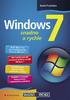 Ukázka knihy z internetového knihkupectví www.kosmas.cz U k á z k a k n i h y z i n t e r n e t o v é h o k n i h k u p e c t v í w w w. k o s m a s. c z, U I D : K O S 1 8 1 5 3 5 U k á z k a k n i h
Ukázka knihy z internetového knihkupectví www.kosmas.cz U k á z k a k n i h y z i n t e r n e t o v é h o k n i h k u p e c t v í w w w. k o s m a s. c z, U I D : K O S 1 8 1 5 3 5 U k á z k a k n i h
APS mini.ed programová nadstavba pro základní vyhodnocení docházky. Příručka uživatele verze 2.2.0.6
 APS mini.ed programová nadstavba pro základní vyhodnocení docházky Příručka uživatele verze 2.2.0.6 APS mini.ed Příručka uživatele Obsah Obsah... 2 Instalace a konfigurace programu... 3 Popis programu...
APS mini.ed programová nadstavba pro základní vyhodnocení docházky Příručka uživatele verze 2.2.0.6 APS mini.ed Příručka uživatele Obsah Obsah... 2 Instalace a konfigurace programu... 3 Popis programu...
Nastavení programu pro práci v síti
 Nastavení programu pro práci v síti Upozornění: následující text nelze chápat jako kompletní instalační instrukce - jedná se pouze stručný návod, který z principu nemůže popsat všechny možné stavy ve vašem
Nastavení programu pro práci v síti Upozornění: následující text nelze chápat jako kompletní instalační instrukce - jedná se pouze stručný návod, který z principu nemůže popsat všechny možné stavy ve vašem
DSM-320 bezdrátový přehrávač médií. Ethernetový kabel (CAT 5 UTP/nepřekřížený) Dálkový ovladač s bateriemi
 Toto zařízení pracuje s následujícími operačními systémy: Windows XP, 2000, Me a 98SE Než začnete DSM-320 Bezdrátový přehrávač médií Budete potřebovat následující vybavení: Počítač s procesorem min. 500
Toto zařízení pracuje s následujícími operačními systémy: Windows XP, 2000, Me a 98SE Než začnete DSM-320 Bezdrátový přehrávač médií Budete potřebovat následující vybavení: Počítač s procesorem min. 500
LAN se používá k prvnímu nastavení Vašeho DVR a když potřebujete nastavit síť na Vašem DVR pro používání po internetu.
 Návod Video Viewer 1.9.9 1 Dodávaný licencovaný software Následující stránky popisují nejpoužívanější funkce software Video Viewer. Podrobnosti o softwaru a jeho nastavení, najdete v rozšířené příručce,
Návod Video Viewer 1.9.9 1 Dodávaný licencovaný software Následující stránky popisují nejpoužívanější funkce software Video Viewer. Podrobnosti o softwaru a jeho nastavení, najdete v rozšířené příručce,
CZ.1.07/1.5.00/
 Projekt: Příjemce: Digitální učební materiály ve škole, registrační číslo projektu CZ.1.07/1.5.00/34.0527 Střední zdravotnická škola a Vyšší odborná škola zdravotnická, Husova 3, 371 60 České Budějovice
Projekt: Příjemce: Digitální učební materiály ve škole, registrační číslo projektu CZ.1.07/1.5.00/34.0527 Střední zdravotnická škola a Vyšší odborná škola zdravotnická, Husova 3, 371 60 České Budějovice
Poznámky k vydání softwaru Capture Pro Verze 3.1.0
 Poznámky k vydání softwaru Capture Pro Verze 3.1.0 Verze 3.1.0 softwaru Capture Pro vylepšuje stávající software a opravuje chyby. Ve verzi 3.1.0 jsou samostatný software Capture Pro a klientská verze
Poznámky k vydání softwaru Capture Pro Verze 3.1.0 Verze 3.1.0 softwaru Capture Pro vylepšuje stávající software a opravuje chyby. Ve verzi 3.1.0 jsou samostatný software Capture Pro a klientská verze
III/2 Inovace a zkvalitnění výuky prostřednictvím ICT
 Číslo a název šablony Číslo didaktického materiálu Druh didaktického materiálu Autor Jazyk Téma sady didaktických materiálů Téma didaktického materiálu Vyučovací předmět Cílová skupina (ročník) Úroveň
Číslo a název šablony Číslo didaktického materiálu Druh didaktického materiálu Autor Jazyk Téma sady didaktických materiálů Téma didaktického materiálu Vyučovací předmět Cílová skupina (ročník) Úroveň
Návod k obsluze. GeoVision ViewLog SW verze 8.12. Návod k obsluze GV-ViewLog Stránka 1
 Návod k obsluze GeoVision ViewLog SW verze 8.12 Návod k obsluze GV-ViewLog Stránka 1 Obsah : Přehrávání videosouborů úvod strana 3 Přehrávání v hlavním systému (ViewLog) strana 4 1. Základní obrazovka
Návod k obsluze GeoVision ViewLog SW verze 8.12 Návod k obsluze GV-ViewLog Stránka 1 Obsah : Přehrávání videosouborů úvod strana 3 Přehrávání v hlavním systému (ViewLog) strana 4 1. Základní obrazovka
Obsah. 1 Úvod do Visia 2003 15. 2 Práce se soubory 47. Předmluva 11 Typografická konvence použitá v knize 13
 Předmluva 11 Typografická konvence použitá v knize 13 1 Úvod do Visia 2003 15 Visio se představuje 16 Výchozí podmínky 16 Spuštění a ukončení Visia 18 Způsoby spuštění Visia 18 Ukončení práce s Visiem
Předmluva 11 Typografická konvence použitá v knize 13 1 Úvod do Visia 2003 15 Visio se představuje 16 Výchozí podmínky 16 Spuštění a ukončení Visia 18 Způsoby spuštění Visia 18 Ukončení práce s Visiem
Manuál QPos Pokladna V1.18.1
 Manuál QPos Pokladna V1.18.1 OBSAH Obsah 1. QPOS dotyková pokladna... 3 2. Jak číst tento manuál... 4 2.1. Čím začít?... 4 2.2. Členění kapitol... 4 2.3. Speciální text... 4 3. První spuštění... 5 3.1.
Manuál QPos Pokladna V1.18.1 OBSAH Obsah 1. QPOS dotyková pokladna... 3 2. Jak číst tento manuál... 4 2.1. Čím začít?... 4 2.2. Členění kapitol... 4 2.3. Speciální text... 4 3. První spuštění... 5 3.1.
ROZHRANÍ PRO ZPŘÍSTUPNĚNÍ A PREZENTACI ZNALOSTNÍ DATABÁZE INTERPI UŽIVATELSKÁ PŘÍRUČKA
 ROZHRANÍ PRO ZPŘÍSTUPNĚNÍ A PREZENTACI ZNALOSTNÍ DATABÁZE INTERPI UŽIVATELSKÁ PŘÍRUČKA INTERPI Interoperabilita v paměťových institucích Program aplikovaného výzkumu a vývoje národní kulturní identity
ROZHRANÍ PRO ZPŘÍSTUPNĚNÍ A PREZENTACI ZNALOSTNÍ DATABÁZE INTERPI UŽIVATELSKÁ PŘÍRUČKA INTERPI Interoperabilita v paměťových institucích Program aplikovaného výzkumu a vývoje národní kulturní identity
Manuál QPOS Pokladna V 2.0
 Manuál QPOS Pokladna V 2.0 OBSAH Obsah 1. QPOS dotyková pokladna... 3 2. Jak číst tento manuál... 4 2.1. Čím začít?... 4 2.2. Členění kapitol... 4 2.3. Speciální text... 4 3. První spuštění... 5 3.1. Spuštění...
Manuál QPOS Pokladna V 2.0 OBSAH Obsah 1. QPOS dotyková pokladna... 3 2. Jak číst tento manuál... 4 2.1. Čím začít?... 4 2.2. Členění kapitol... 4 2.3. Speciální text... 4 3. První spuštění... 5 3.1. Spuštění...
Vzdělávací obsah předmětu
 Vzdělávací obsah předmětu 1. správně se přihlašuje ve školní síti využívá dostupné školní informační zdroje a techniku pracuje s informacemi a softwarovým vybavením ve školní síti v souladu se školním
Vzdělávací obsah předmětu 1. správně se přihlašuje ve školní síti využívá dostupné školní informační zdroje a techniku pracuje s informacemi a softwarovým vybavením ve školní síti v souladu se školním
SOFTWARE - programové vybavení počítače (nemůžeme si na něj sáhnout) Bez SW nemůže PC fungovat. Schéma počítače:
 SOFTWARE - programové vybavení počítače (nemůžeme si na něj sáhnout) Bez SW nemůže PC fungovat. Schéma počítače: Druhy programů: 1. Systémové programy řídí, umožňují a usnadňují chod a správu PC - Operační
SOFTWARE - programové vybavení počítače (nemůžeme si na něj sáhnout) Bez SW nemůže PC fungovat. Schéma počítače: Druhy programů: 1. Systémové programy řídí, umožňují a usnadňují chod a správu PC - Operační
Počítač a multimédia v moderní mateřské škole. Reg. č. CZ.1.07/1.3.44/02.0022
 Počítač a multimédia v moderní mateřské škole Reg. č. CZ.1.07/1.3.44/02.0022 Základní ovládání počítače Terminologie Hardware Software Základy používání počítače 2013 Eduard Gratzl 2 Počítač nebo Laptop
Počítač a multimédia v moderní mateřské škole Reg. č. CZ.1.07/1.3.44/02.0022 Základní ovládání počítače Terminologie Hardware Software Základy používání počítače 2013 Eduard Gratzl 2 Počítač nebo Laptop
Obsah ZÁKLADNÍ DESKA. O autorech 11 Úvod 13
 O autorech 11 Úvod 13 Programování je zábavné! 13 Trocha historie 15 K čemu je tedy počítač Raspberry Pi dobrý? 19 Zpětná vazba od čtenářů 21 Zdrojové kódy ke knize 21 Errata 21 ČÁST I ZÁKLADNÍ DESKA KAPITOLA
O autorech 11 Úvod 13 Programování je zábavné! 13 Trocha historie 15 K čemu je tedy počítač Raspberry Pi dobrý? 19 Zpětná vazba od čtenářů 21 Zdrojové kódy ke knize 21 Errata 21 ČÁST I ZÁKLADNÍ DESKA KAPITOLA
Základní části počítače...10
 Obsah Základy výpočetní techniky... 8 Stručná historie výpočetní techniky... 8 Oblasti použití osobních počítačů... 8 Základní pojmy používané ve výpočetní technice... 9 Základní části počítače...10 Základní
Obsah Základy výpočetní techniky... 8 Stručná historie výpočetní techniky... 8 Oblasti použití osobních počítačů... 8 Základní pojmy používané ve výpočetní technice... 9 Základní části počítače...10 Základní
VYTVOŘENÍ / EDITACE RDP SOUBORU
 VYTVOŘENÍ / EDITACE RDP SOUBORU Windows Server 2008 Windows Server 2012 ipodnik cloud ipodnik pro Vás provozuje: BIZ-ONE EU s.r.o. Jiráskova 306 252 25 Jinočany, Praha Západ Web: www.ipodnik.cz Tel.: 605
VYTVOŘENÍ / EDITACE RDP SOUBORU Windows Server 2008 Windows Server 2012 ipodnik cloud ipodnik pro Vás provozuje: BIZ-ONE EU s.r.o. Jiráskova 306 252 25 Jinočany, Praha Západ Web: www.ipodnik.cz Tel.: 605
Důležité informace o produktu
 Začněte zde Copyright 2013 Hewlett-Packard Development Company, L.P. Windows je ochranná známka společnosti Microsoft Corporation registrovaná v USA. Informace uvedené v této příručce se mohou změnit bez
Začněte zde Copyright 2013 Hewlett-Packard Development Company, L.P. Windows je ochranná známka společnosti Microsoft Corporation registrovaná v USA. Informace uvedené v této příručce se mohou změnit bez
Obsah. Kapitola 1. Kapitola 2. Kapitola 3. Úvodem 9
 Obsah Úvodem 9 Kapitola 1 Foxit Reader prohlížeč PDF 11 Instalace programu a českého překladu..............................11 Načtení PDF dokumentu...........................................11 Procházení
Obsah Úvodem 9 Kapitola 1 Foxit Reader prohlížeč PDF 11 Instalace programu a českého překladu..............................11 Načtení PDF dokumentu...........................................11 Procházení
1. Začínáme s FrontPage 2003 11
 Úvod 9 1. Začínáme s FrontPage 2003 11 Instalace programu 12 Spuštění a ukončení programu 15 Základní ovládání 16 Hledání souborů 30 Najít a nahradit 31 Tisk 32 Schránka sady Office 34 Nápověda 36 Varianty
Úvod 9 1. Začínáme s FrontPage 2003 11 Instalace programu 12 Spuštění a ukončení programu 15 Základní ovládání 16 Hledání souborů 30 Najít a nahradit 31 Tisk 32 Schránka sady Office 34 Nápověda 36 Varianty
MS WINDOWS I. řada operačních systémů firmy Microsoft *1985 -? Historie. Práce ve Windows XP. Architektura. Instalace. Spouštění
 MS WINDOWS I řada operačních systémů firmy Microsoft *1985 -? Historie Práce ve Windows XP Architektura Instalace Spouštění HISTORIE I MS-DOS 1981, první OS firmy Microsoft, pro IBM PC 16b, textový, jednouživatelský,
MS WINDOWS I řada operačních systémů firmy Microsoft *1985 -? Historie Práce ve Windows XP Architektura Instalace Spouštění HISTORIE I MS-DOS 1981, první OS firmy Microsoft, pro IBM PC 16b, textový, jednouživatelský,
Zkrácený návod k použití
 Zkrácený návod k použití záznamových zařízení značky Verze: 1.1 Datum: 30-8-2016 WWW.IPOX.CZ Obsah 1. První zapojení. 3 2. Přihlášení a náhled menu zařízení...4 3. Nastavení nahrávání..6 Nahrávání při
Zkrácený návod k použití záznamových zařízení značky Verze: 1.1 Datum: 30-8-2016 WWW.IPOX.CZ Obsah 1. První zapojení. 3 2. Přihlášení a náhled menu zařízení...4 3. Nastavení nahrávání..6 Nahrávání při
Uživatelská příručka k aplikaci Dell Display Manager
 Uživatelská příručka k aplikaci Dell Display Manager Přehled Dell Display Manager je aplikace pro Microsoft Windows, která slouží ke správě monitoru nebo skupiny monitorů. Umožňuje ruční nastavení zobrazeného
Uživatelská příručka k aplikaci Dell Display Manager Přehled Dell Display Manager je aplikace pro Microsoft Windows, která slouží ke správě monitoru nebo skupiny monitorů. Umožňuje ruční nastavení zobrazeného
Uživatelská příručka k aplikaci Dell Display Manager
 Uživatelská příručka k aplikaci Dell Display Manager Přehled Dell Display Manager je aplikace pro Microsoft Windows, která slouží ke správě monitoru nebo skupiny monitorů. Umožňuje ruční nastavení zobrazeného
Uživatelská příručka k aplikaci Dell Display Manager Přehled Dell Display Manager je aplikace pro Microsoft Windows, která slouží ke správě monitoru nebo skupiny monitorů. Umožňuje ruční nastavení zobrazeného
TECHNICKÁ PODPORA. Systémové požadavky Instalace Licencování a aktivace Náplň technické podpory Formy předplatného Kontakty
 TECHNICKÁ PODPORA Systémové požadavky Instalace Licencování a aktivace Náplň technické podpory Formy předplatného Kontakty Komu je technická podpora určena? Technická podpora je určená zákazníkům společnosti.
TECHNICKÁ PODPORA Systémové požadavky Instalace Licencování a aktivace Náplň technické podpory Formy předplatného Kontakty Komu je technická podpora určena? Technická podpora je určená zákazníkům společnosti.
Evidence majetku a Windows 8
 Evidence majetku a Windows 8 S novými počítači se u uživatelů objevuje operační systém Windows 8. Provoz programu Evidence majetku na takovém počítači je možná dvěma způsoby. A. Provoz evidence majetku
Evidence majetku a Windows 8 S novými počítači se u uživatelů objevuje operační systém Windows 8. Provoz programu Evidence majetku na takovém počítači je možná dvěma způsoby. A. Provoz evidence majetku
III/2 Inovace a zkvalitnění výuky prostřednictvím ICT. Ovládací panely
 Číslo a název šablony Číslo didaktického materiálu Druh didaktického materiálu Autor Jazyk Téma sady didaktických materiálů Téma didaktického materiálu Vyučovací předmět Cílová skupina (ročník) Úroveň
Číslo a název šablony Číslo didaktického materiálu Druh didaktického materiálu Autor Jazyk Téma sady didaktických materiálů Téma didaktického materiálu Vyučovací předmět Cílová skupina (ročník) Úroveň
Programové vybavení počítačů operační systémy
 Programové vybavení počítačů operační systémy Operační systém Základní program, který oživuje hardware a poskytuje prostředí pro ostatní programy Řídí využití procesoru, síťovou komunikaci, tisk, ovládá
Programové vybavení počítačů operační systémy Operační systém Základní program, který oživuje hardware a poskytuje prostředí pro ostatní programy Řídí využití procesoru, síťovou komunikaci, tisk, ovládá
Informatika 5.ročník
 Informatika 5.ročník Období Ročníkový výstup Učivo Kompetence vztahy,průř.témata září umí korektně zapnout a vypnout stanici a přihlásit se do a odhlásit ze sítě, využívá základní standartní funkce počítače
Informatika 5.ročník Období Ročníkový výstup Učivo Kompetence vztahy,průř.témata září umí korektně zapnout a vypnout stanici a přihlásit se do a odhlásit ze sítě, využívá základní standartní funkce počítače
Instalace pluginů pro formuláře na eportálu ČSSZ
 Instalace pluginů pro formuláře na eportálu ČSSZ Uživatelská příručka Aktualizováno: 10. 8. 2017 Obsah Instalace pluginů pro formuláře na eportálu ČSSZ... 1 Obsah... 2 1 Přehled změn v tomto dokumentu...
Instalace pluginů pro formuláře na eportálu ČSSZ Uživatelská příručka Aktualizováno: 10. 8. 2017 Obsah Instalace pluginů pro formuláře na eportálu ČSSZ... 1 Obsah... 2 1 Přehled změn v tomto dokumentu...
Připojení ke vzdálené aplikaci Target 2100
 Připojení ke vzdálené aplikaci Target 2100 Pro úspěšné připojení ke vzdálené aplikaci Target 2100 je nutné připojovat se ze stanice s Windows XP SP3, Windows Vista SP1 nebo Windows 7. Žádná VPN není potřeba,
Připojení ke vzdálené aplikaci Target 2100 Pro úspěšné připojení ke vzdálené aplikaci Target 2100 je nutné připojovat se ze stanice s Windows XP SP3, Windows Vista SP1 nebo Windows 7. Žádná VPN není potřeba,
Obsah 1 SEZNÁMENÍ S PROGRAM EM 1
 Obsah 1 SEZNÁMENÍ S PROGRAM EM 1 ÚVODEM 2 К čemu se PowerPoint používá Nová verze si polepšila Abychom si rozuměli OVLÁDÁNÍ PROGRAMU Spuštění programu Způsoby vytvoření prezentace Stručný průvodce Hlavní
Obsah 1 SEZNÁMENÍ S PROGRAM EM 1 ÚVODEM 2 К čemu se PowerPoint používá Nová verze si polepšila Abychom si rozuměli OVLÁDÁNÍ PROGRAMU Spuštění programu Způsoby vytvoření prezentace Stručný průvodce Hlavní
Základy práce na PC. Ing. Jan Roubíček
 Základy práce na PC Ing. Jan Roubíček Operační systém Windows VY_32_INOVACE_10_1_01_AP Operační systém Základní prostředí pro práci na počítači Spouštíme z něj další programy (aplikace) kancelářské aplikace
Základy práce na PC Ing. Jan Roubíček Operační systém Windows VY_32_INOVACE_10_1_01_AP Operační systém Základní prostředí pro práci na počítači Spouštíme z něj další programy (aplikace) kancelářské aplikace
